Ctrl+L能快速选中整行,高效替代鼠标拖拽,配合复制、删除、注释等操作显著提升编辑效率,尤其在多行处理和范围限定场景下实用。
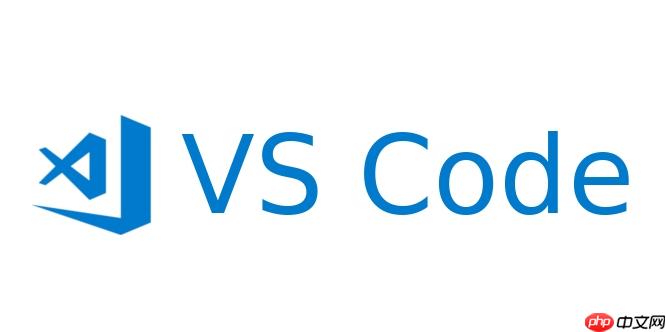
我用过最冷门但特别实用的 vscode 快捷键是 Ctrl + L(macOS 上是 Cmd + L)——它能快速选中当前整行内容。
为什么这个快捷键冷门却高效?
很多人习惯用鼠标拖动或连续按 Shift+方向键来选择一行,其实效率很低。而 Ctrl + L 几乎是零成本操作:
- 按一次选中当前行,再按一次向下扩展一行,适合快速选中多行代码块
- 配合复制/剪切(Ctrl+C / Ctrl+X)使用,移动整行代码非常流畅
- 删除一行时也可以先 Ctrl+L 再按 delete,比直接删更不容易出错
- 在正则替换、格式化或注释多行时,能精准锁定范围
进阶用法:结合其他快捷键提升编辑速度
Ctrl + L 的真正威力在于组合操作:
- 选中行后按 Ctrl + Enter,能在下方插入空行并跳转到新行,写代码时很顺手
- 选中多行后按 Ctrl + F,只搜索选中区域的内容,避免全局干扰
- 配合 Ctrl + / 可以快速注释/取消注释整行(尤其对 JSON 或配置文件有用)
- 在查找替换时,先选中几行再打开搜索面板,就能限定作用范围
适用场景举例
比如你在调试日志,想临时屏蔽一段连续输出:
- 把光标放在第一行,按 Ctrl + L 多次选中目标行
- 然后按 Ctrl + / 注释掉
- 改完测试没问题,再按一次 Ctrl + / 恢复
基本上就这些,不复杂但每天能省下不少零碎时间。


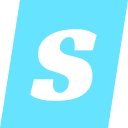


评论(已关闭)
评论已关闭